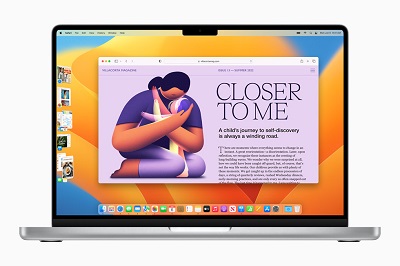Você já apagou ou perdeu suas fotos acidentalmente em suas memórias após a atualização para o MacOS Ventura? Ou se você apagou e não sabe como recuperar fotos perdidas após a Atualização para o MacOS Ventura. Este é o lugar certo para obter as respostas a estas perguntas. A atualização para o MacOS Ventura é certamente uma grande coisa para os usuários de macOS. Na verdade, é uma atualização gratuita e permite toneladas de recursos para os usuários de Mac. Como é bem sabido, quando uma nova atualização vem sozinha, ela vem com muitos dilemas também. A maioria dos usuários de Mac já experimentou o problema do desaparecimento de fotos após a atualização do Ventura. Se de alguma forma você for vítima de tal problema após atualizar o MacOS Ventura, então há algo que você pode fazer. Hoje trouxemos algumas das melhores soluções para como recuperar fotos perdidas após a atualização do MacOS Ventura. Mencionamos várias maneiras, assim você terá uma melhor oportunidade de recuperar suas fotos em seus pixels completos.

Parte 1: O Que Causa as Fotos Perdidas Após a Atualização Para o Ventura?
Há muitas, muitas razões e causas para a falta de fotos após a atualização para o Ventura. Alguns dos usuários entusiasmados do Ventura relataram algumas razões comuns, como por exemplo:
- Pode haver uma falha na atualização que vem do próprio sistema operacional. A mesma falha faz com que as fotos sejam apagadas ou removidas acidentalmente.
- Outra razão é que se as fotos forem armazenadas em um local diferente após a atualização, então elas são movidas para um aplicativo completamente novo.
Se você já enfrentou o mesmo problema de antes, antes de procurar qualquer outra coisa, verifique se as fotos foram movidas para um novo dispositivo ou não. Se você não conseguir encontrar as fotos, então certifique-se de ter recuperado suas fotos após a atualização para MacOS Ventura.
Parte 2: Como Recuperar Fotos no Mac Após a Atualização do MacOS Ventura?
Cada pergaminho contém uma infinidade de softwares e plataformas de recuperação. Embora a maioria deles seja muito cara e alguns deles tenham muitos bugs, que certamente não são bons para suas fotos. O melhor software para recuperar fotos em macOS após a atualização do Ventura é o Tenorshare 4DDiG.
Maneira 1: Use o Tenorshare 4DDiG Para Recuperar Fotos Perdidas
Se você quiser recuperar suas fotos após a atualização do MacOS Ventura, então o software 4DDiG Mac Data Recovery é a melhor opção. Ele pode suportar pen drives USB, arquivos, cartões SD, discos rígidos externos e muito mais. A sua utilização em seu Mac lhe proporcionará a melhor experiência que você já teve.
Funções do Software 4DDiG Data Recovery:
- O 4DDiG suporta todos os tipos de arquivos de recuperação de dados, que incluem imagens, vídeos, arquivos de áudio, documentos, e muito mais.
- O 4DDiG suporta a recuperação de dados tanto de dispositivos internos como externos, incluindo USBs, cartões SD, discos rígidos externos, etc.
- 4DDiG Data Recovery é fácil de usar e permite aos usuários recuperar quase todos os dados em 3 Passos.
- 4DDiG Data Recovery suporta a recuperação de dados tanto do Windows quanto do Mac OS.
- Ela pode recuperar mais de 1000 formatos de arquivo.
- Ele suporta a recuperação de dados de muitos cenários diferentes, incluindo exclusão acidental, ataque de vírus, falha do sistema, etc.
Os passos para a recuperação de fotos após atualização para o MacOS Ventura são os seguintes.
Para PC
Download Seguro
Para Mac
Download Seguro
- Baixar e lançar o Tenorshare 4DDiG. Uma vez concluída a instalação, selecione o local como em seu disco local para iniciar a Recuperação de Dados Mac. Em seguida, clique no local desejado. Em seguida, clique no botão Scan que aparecerá no canto inferior direito. Levará algum tempo para escanear e começar a procurar por suas fotos perdidas.
- Uma vez que a economia estiver completa, então o resultado será gerado. Na verdade, você pode clicar no tipo de arquivo específico, se quiser visualizar mais detalhes sobre ele.
- Em seguida, clique no botão recuperar e selecione o local onde você deseja salvar os arquivos. Não salve os arquivos em seu local antigo, encontre um novo local para as fotos recuperadas.



Maneira 2: Recuperar Fotos Perdidas Usando o Aplicativo Mac Photos
Os passos para recuperar fotos ausentes do Mac Photo App são os seguintes:
Passo 1: Abra seu Mac e use seu ID de toque ou senha para abrir o álbum excluído.
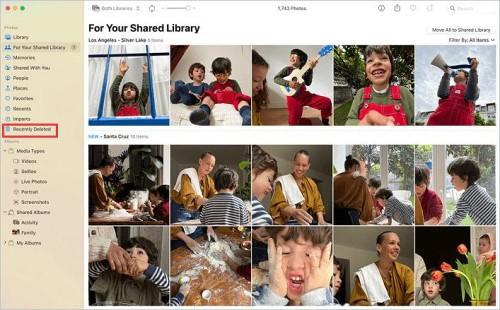
Passo 2: Agora selecione todas as fotos e vídeos que você deseja e clique no botão de Recuperar.
No MacOS, o álbum recentemente excluído armazena os arquivos por 30 dias. Portanto, você precisa recuperar em 30 dias, caso contrário, ele será removido.
Maneira 3: Restaurar Fotos Desaparecidas com o iCloud
A seguir estão os passos para restaurar fotos desaparecidas com iCloud:
Passo 1: Abra seu Mac e obtenha suas fotos e depois vá para as configurações. Agora clique no ícone do iCloud.
Passo 2: Faça o login e selecione as fotos iCloud. Em seguida, conecte-se ao wifi e verifique novamente suas fotos.
Maneira 4: Recuperar Fotos Perdidas do Mac com a Time Machine
Você pode obter de volta fotos ausentes do Mac usando Time Machine. Os passos necessários para isso são os seguintes:
Passo 1: No MacOS Ventura, abra a Time Machine. Agora comece a navegar através dos backups para encontrar as fotos.
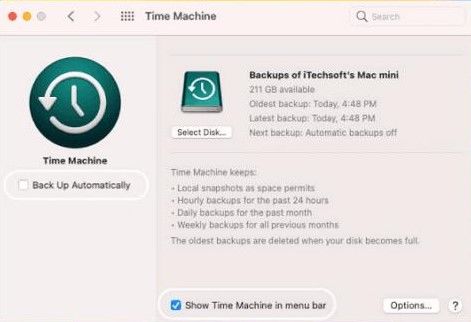
Passo 2: Agora selecione as fotos e armazene-as em sua localização original.
Maneira 5: Encontrar Fotos Perdidas na Lixeira
Uma das maneiras mais fáceis de encontrar as fotos que faltam é através de seu lixo. As seguintes são as maneiras de fazer isso.
Passo 1: Abra a lixeira na área de trabalho. Agora encontre as fotos que estão faltando.
Passo 2: Uma vez que a encontre, clique com o botão direito do mouse sobre ela e clique em "Restaurar".
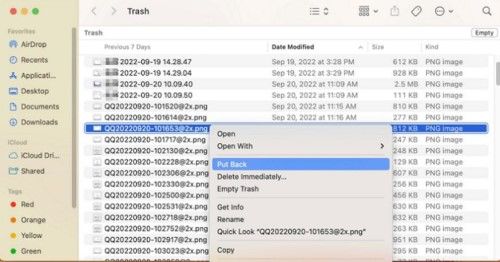
O acima são algumas das melhores maneiras de recuperar suas fotos após atualizá-las para o Ventura.
FAQ:
Como Faço Para Recuperar Fotos Após a Atualização do Mac?
Você pode recuperar suas fotos após a atualização para o Mac usando alguns dos melhores softwares. 4DDiG é um software que ajudará você a recuperar suas fotos depois de uma atualização para Mac. De fato, você pode recuperar qualquer arquivo se você o tiver apagado acidentalmente ou perdido.
Como Faço Para Recuperar Fotos da Biblioteca iPhoto Após a Atualização do Mac?
Você pode recuperar fotos da biblioteca iphoto após a atualização do Mac, indo para a aba recentemente deletada. Depois, escolha as miniaturas de suas fotos e clique em recuperar.
Como Posso Recuperar Minhas Fotos Após a Atualização do Mac?
Há muitas maneiras possíveis de recuperar suas fotos após a atualização. Recomendamos que você use 4DDiG Mac Data Recovery que pode encontrar suas fotos perdidas ou ausentes. Com um clique, você pode recuperar todas as suas fotos perdidas ou desaparecidas.
Por Que meu Mac Atualizou e Excluiu Tudo?
A atualização do Mac apaga tudo pode ser o motivo de um bug ou malware na última atualização. De fato, a fragmentação excessiva do disco é outra razão pela qual as atualizações do Mac excluem tudo.
Palavras Finais
Às vezes, a atualização do MacOS Ventura ou mesmo qualquer outra atualização pode causar danos a seus dados. No caso do Ventura, muitos usuários enfrentaram o problema do desaparecimento da foto. Se você é uma das vítimas, então usar 4DDiG Mac Data Recovery é uma das melhores maneiras de recuperar suas fotos perdidas. O uso do 4DDiG exigirá apenas alguns cliques e suas fotos serão salvas em sua resolução total.